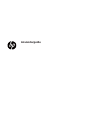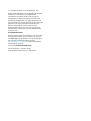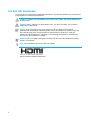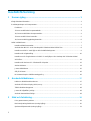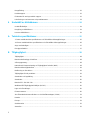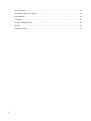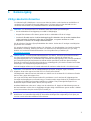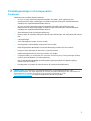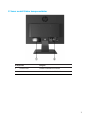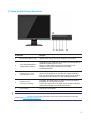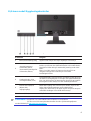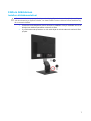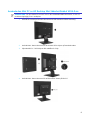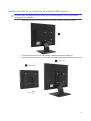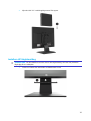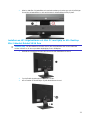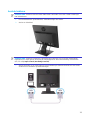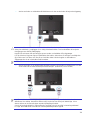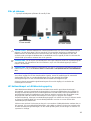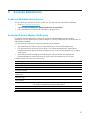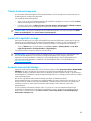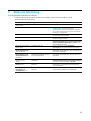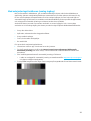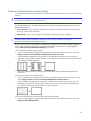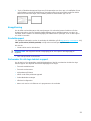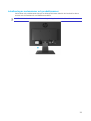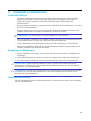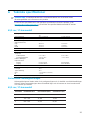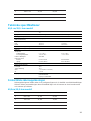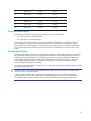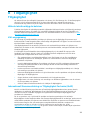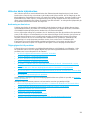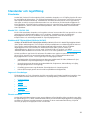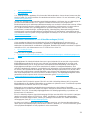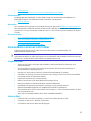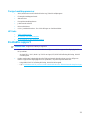HP P204 19.5-inch Monitor Användarguide
- Kategori
- TV-apparater
- Typ
- Användarguide
Denna manual är också lämplig för

Användarguide

© Copyright 2018 HP Utvecklingsföretag, B.P.
HDMI, HDMI-logotypen och Högupplöst Multimedia
Interface är varumärken eller registrerade
varumärken som tillhör HDMI Licensiering LLC.
Informationen i detta dokument kan ändras utan
föregående meddelande. De enda garantierna för
HPs produkter och tjänster framgår av de uttryckliga
garantier som följer med sådana produkter och
tjänster. Ingenting häri borde tolkas som en
ytterligare garanti. HP ska inte vara ansvarig för
tekniska eller redaktionella fel eller utelämnanden
som finns här.
Produktmeddelande
Den här guiden beskriver funktioner som är vanliga
för de flesta modeller. Vissa funktioner är kanske
inte tillgängliga på din produkt. För att få tillgång till
den senaste användarhandboken, gå till
http://www.hp.com/support och följ anvisningarna
för att hitta din produkt.
Välj sedan Användarhandböcker.
Första upplagan: november 2018
Dokumentets artikelnummer: L54474-101

Om Den Här Handboken
Den här guiden ger information om bildskärmsfunktioner, montering av bildskärmen, med hjälp av
programvaran och tekniska specifikationer.
VARNING! Indikerar en farlig situation som, om den inte undviks, kan leda till dödsfall eller
allvarlig skada.
FÖRSIKTIGHET: Indikerar en farlig situation som, om den inte undviks, kan resultera i
mindre eller måttlig skada.
VIKTIG: Anger information som anses viktig men inte riskrelaterad (till exempel
meddelanden relaterade till egendomsskada). Varnar användaren om att det inte går att
följa ett förfarande precis som beskrivet kan leda till förlust av data eller i skada på
maskinvara eller programvara. Innehåller också väsentlig information för att förklara ett
koncept eller för att slutföra en uppgift.
ANMÄRKNING: Innehåller ytterligare information för att betona eller komplettera viktiga
punkter i huvudtexten.
TIPS: Ger användbara tips för att slutföra en uppgift.
HÖGUPPLÖST MULTIMEDIA GRÄNSSNITT
Denna produkt innehåller HDMI-teknik.
ii

Innehållsförteckning
1 Komma igång ............................................................................................ 1
Viktig säkerhetsinformation ......................................................................................................................... 1
Produktegenskaper och komponenter ......................................................................................................... 2
Funktioner ............................................................................................................................................ 2
17-tums modell Bakre komponentdelar ............................................................................................... 3
19,5-tums modell Bakre komponentdelar ............................................................................................ 4
17-tums modell Främre kontroller ........................................................................................................ 5
19,5-tums modell Ryggbeslagskontroller ............................................................................................ 6
Ställa in bildskärmen ................................................................................................................................... 7
Installera bildskärmsstativet................................................................................................................. 7
Använda den Mini PC av HP Desktop Mini Säkerhet Dubbel VESA Ärm ........................................... 8
Installera en Mini PC med hjälp av HPs Sabbfrisättningssats ............................................................. 9
Installera HP Högtalarstång ............................................................................................................... 10
Installera en HP Singelvaktarm och Mini PC med hjälp av HPs Desktop Mini Säkerhet Dubbel
VESA Ärm .......................................................................................................................................... 11
Installera HP Business PC Säkerhetslås V2-paket ........................................................................... 12
Ansluta kablarna ................................................................................................................................ 13
Justera bildskärmen ........................................................................................................................... 15
Slår på skärmen ................................................................................................................................. 16
HP-Vattenstämpel och Bildhanteringspolicy ...................................................................................... 16
2 Använda bildskärmen ................................................................................ 17
Ladda ner bildskärmsdrivrutinerna .................................................................................................... 17
Använda På-Skärm Display (OSD) meny .......................................................................................... 17
Tilldela funktionsknapparna ............................................................................................................... 18
Justera till Lågt Blått Ljusläge ............................................................................................................ 18
Används Automatiskt Viloläge ........................................................................................................... 18
3 Stöd och felsökning .................................................................................... 19
Lösa gemensamma problem ............................................................................................................. 19
Med autojusteringsfunktionen (analog ingång) ................................................................................. 20
Optimera bildprestanda (analog ingång) ........................................................................................... 21
ii

Knapplåsning ..................................................................................................................................... 22
Produktsupport .................................................................................................................................. 22
Förbereder för att ringa teknisk support ............................................................................................ 22
Lokalisering av serienummer och produktnummer ........................................................................... 23
4 Underhåll av bildskärmen .......................................................................... 24
Underhållsriktlinjer ............................................................................................................................. 24
Rengöring av bildskärmen ................................................................................................................. 24
Leverera bildskärmen ........................................................................................................................ 24
A Tekniska specifikationer ............................................................................ 25
17-tums medell tekniska specifikationer och förinställda skärmupplösningar................................... 25
19.5-tums medell tekniska specifikationer och förinställda skärmupplösningar................................ 26
Ange användarlägen .......................................................................................................................... 27
Energisparfunktion ............................................................................................................................. 27
B Tillgänglighet ............................................................................................... 28
Tillgänglighet ...................................................................................................................................... 28
Hitta de teknikverktyg du behöver ..................................................................................................... 28
Vårt engagemang .............................................................................................................................. 28
Internationell Sammanslutning av Tillgänglighet Fackmän (IAAP) ................................................... 28
Hitta den bästa hjälptekniken ............................................................................................................ 29
Bedömning av dina behov ................................................................................................................. 29
Tillgänglighet för HP-produkter .......................................................................................................... 29
Standarder och lagstiftning ................................................................................................................ 30
Standarder ......................................................................................................................................... 30
Mandat 376 – EN 301 549 ................................................................................................................. 30
Webbinnehåll Tillgänglighet Riktlinjer (WCAG) ................................................................................. 30
Lagar och förordningar ...................................................................................................................... 30
Förenta staterna ................................................................................................................................ 30
21st Århundrade Kommunikations- och Videoåtkomstlagen (CVAA) ............................................... 31
Kanada............................................................................................................................................... 31
Europa ............................................................................................................................................... 31
Storbritannien .................................................................................................................................... 32
Australien ........................................................................................................................................... 32
ii

Ver hela världen ................................................................................................................................. 32
Användbara resurser och länkar ....................................................................................................... 32
Organisationer ................................................................................................................................... 32
Läroinstitut ......................................................................................................................................... 32
Övriga handikappresurser ................................................................................................................. 33
HP links .............................................................................................................................................. 33
Kontakta support ................................................................................................................................ 33
ii
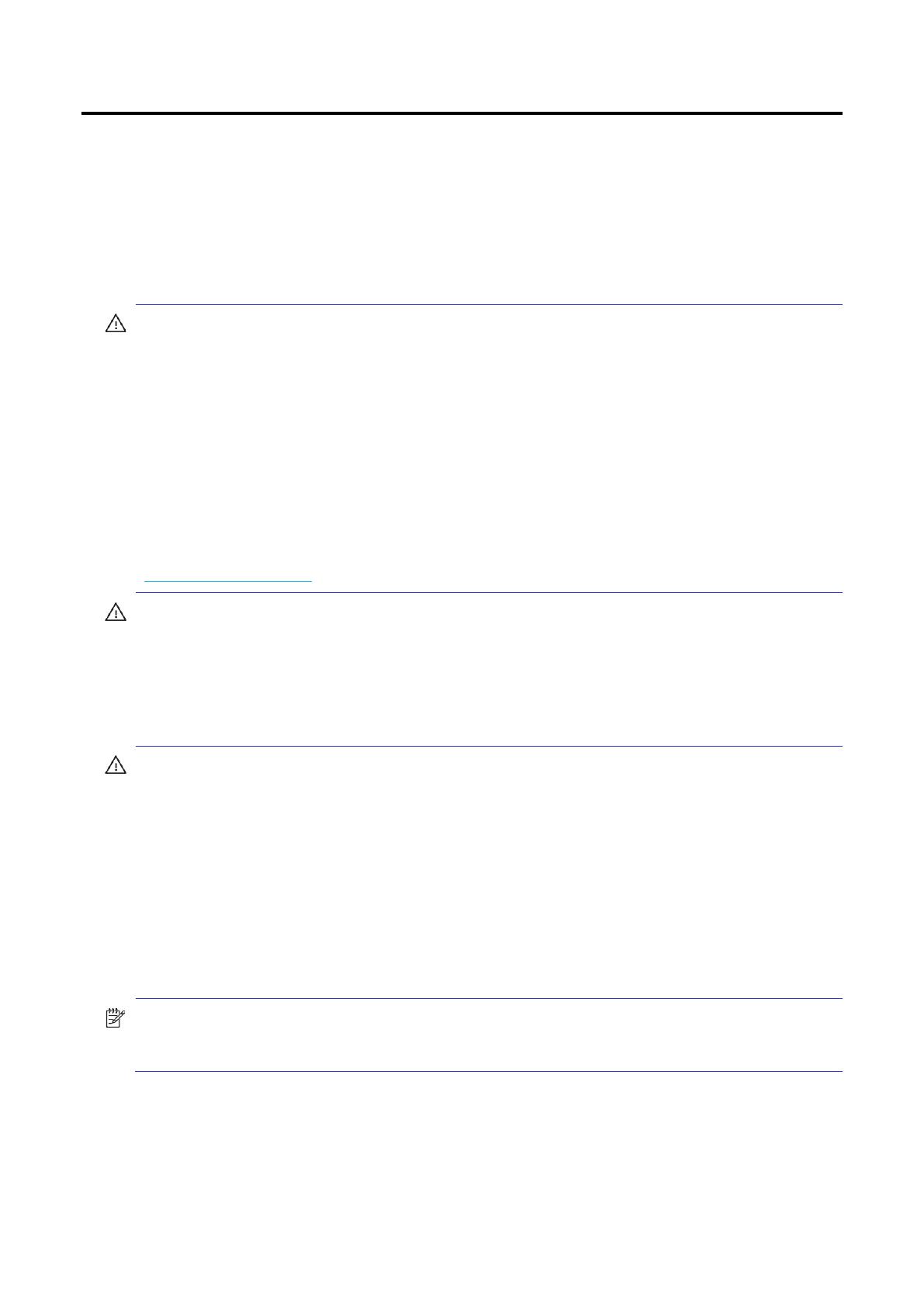
1 Komma igång
Viktig säkerhetsinformation
En nätkabel ingår i bildskärmen. Om en annan kabel används, använd endast en strömkälla och
anslutning som är lämplig för den här bildskärmen. För information om rätt nätsladd som ska
användas med monitorn, se produktinformationen i din dokumentationen.
VARNING! För att minska risken för elektriska stötar eller skador på utrustningen:
• Anslut nätsladden till ett vägguttag som alltid är lättillgängligt.
• Koppla från strömmen från datorn genom att dra ur nätsladden från de AC utlopp.
• Om den är försedd med en 3-stift anslutningsplugg på nätsladden ska du ansluta sladden till ett
jordat (att jordas) 3-stift uttag. Stäng inte av nätsladden, t ex genom att fästa en 2-stift
anpassare. Grunderna är en viktig säkerhetsfunktion.
För din säkerhet, lägg inte något på nätsladdar eller kablar. Ordna dem så att ingen oavsiktligt kan
gå på eller resa över dem.
För att minska risken för allvarliga skador, läs säkerhets- och komfortguiden. Den beskriver lämplig
arbetsstation, inställning, hållning och hälsa och arbetsvanor för datoranvändare och ger viktig
elektrisk och mekanisk säkerhetsinformation. Den här guiden finns på webben på
http://www.hp.com/ergo.
FÖRSIKTIGHET: För att skydda både bildskärmen och datorn, anslut alla strömkablar till datorn
och dess kringutrustning (till exempel en bildskärm, skrivare, skanner) till någon form av
överspänningsskydd, t.ex. en strömkabel eller avbrottsfri strömförsörjning (UPS). Inte alla maktband
ger överspänningsskydd; Strömremsorna måste märkas specifikt så att de har denna förmåga.
Använd en kraftremsa vars tillverkare erbjuder en ersättningspolicy för skador så att du kan ersätta
utrustningen, om överspänningsskydd misslyckas.
Använd lämpliga möbler som är korrekt utformade för att kunna stötta din HP LCD-skärm korrekt.
VARNING! LCD-skärmar som är olämpligt belägna på byråer, bokhyllor, hyllor, skrivbord,
högtalare, kistor eller vagnar kan falla över och orsaka personskada.
Försiktighet bör vidtas för att leda alla kablar och kablar som är anslutna till LCD-skärmen så att de
inte kan dras, gripas eller trippas över.
Var noga med att den totala ampervärdena för produkterna som är anslutna till vägguttaget inte
överstiger strömutgångens nuvarande betyg, och att den totala ampervärdena för produkterna som
är anslutna till sladden inte överstiger ledningen av sladden. Titta på energimärkningen för att
bestämma ampere-värdet (AMPS eller A) för varje enhet.
Installera bildskärmen nära ett AC utlopp som du enkelt kan nå. Koppla ur bildskärmen genom att
dra fast kontakten och dra den ur vägguttaget. Koppla aldrig ur bildskärmen genom att dra i sladden.
Lossa inte monitorn eller placera den på en instabil yta.
ANMÄRKNING: Denna produkt är lämplig för underhållningsändamål. Överväg att placera
bildskärmen i en kontrollerad ljusmiljö för att undvika störningar från omgivande ljus och ljusa ytor
som kan orsaka störande reflektioner från skärmen.
1

Produktegenskaper och komponenter
Funktioner
Bildskärmarna innehåller följande funktioner:
• 43,2 cm (17 tum) diagonalt synligt skärmområde med 1280 x 1024 upplösning, plus
helskärmsstöd för lägre upplösningar; Innehåller anpassad skalning för maximal bildstorlek
samtidigt som originalformatförhållandet bevaras
• 49,5 cm (19,5 tum) diagonalt synligt skärmområde med 1600 x 900 upplösning, plus
fullskärmsstöd för lägre upplösningar; Innehåller anpassad skalning för maximal bildstorlek
samtidigt som originalformatförhållandet bevaras
• Anti-Reflexpanel med LED-bakgrundsbelysning
• Bred synvinkel för att tillåta visning från sittande eller stående läge, eller vid flyttning från sida till
sida
• Lutningsförmåga
• VGA videoingångar (endast 17-tums modell)
• Visningsportens videoingångar (endast 19,5 tums modell)
• HDMI Hög-Definition-Multimedia-Gränssnitt videoingång (endast 19,5 tums modell)
• Plugg-och-spela kapacitet om det stöds av operativsystemet
• Kabelhanteringsfunktion för placering av kablar och sladdar
• På-Skärm Display (en strömkabel eller avbrottsfri strömförsörjning (OSD)) justeringar på flera
språk för enkel installation och skärmoptimering
• HDCP (Hög-Bandbredd Digital Innehållsskydd) kopieringsskydd på alla digitala ingångar
(endast 19,5 tums modell)
• Energisparare har funktion för att möta kraven för minskad strömförbrukning
ANMÄRKNING: För säkerhets- och regleringsinformation, se produktinformationen i ditt
dokumentationspaket. För att få tillgång till de senaste användarhandböckerna eller manualerna för
din produkt och de senaste versionerna av HP-program och drivrutiner, gå till
http://www.hp.com/support och följ anvisningarna för att hitta din produkt.
2

17-tums modell Bakre komponentdelar
Komponent Fungera
1 Strömkontakt Ansluter nätkabeln till monitorn
2 VGA kontakt Ansluter VGA-kabeln till bildskärmen
3

19,5-tums modell Bakre komponentdelar
Komponent Fungera
1
Strömkontakt Ansluter nätkabeln till monitorn
2
HDMI-kontakt Anslut HDMI-kabeln till monitorn
3
Visningsportkontakt Anslut Visningsport-kabeln till bildskärmen
4
VGA-kontakt Ansluter VGA-kabeln till bildskärmen
4

17-tums modell Främre kontroller
Kontrollen Fungera
1 Menu/Select (Meny/ Välj) Öppnar OSD-menyn eller väljer objekt på OSD-menyn.
2
Auto Adjustment/Minus
(Autojustering / Minus)
Autojustering: Om OSD-menyn är inaktiv, tryck för att göra en
automatisk justering från en VGA.
Minus: Om OSD-menyn är öppen trycker du på för att
navigera bakåt genom OSD-menyn och minska
inställningsnivåerna.
3
Viewing Modes / Plus
(Visningslägen / Plus)
Visningslägen: Om OSD-menyn är inaktiv trycker du på för att
aktivera visningslägena för att välja olika videoinställningar.
Plus: Om OSD-menyn är öppen trycker du på för att navigera
framåt genom OSD-menyn och öka inställningsnivåerna.
4
Brightness /Exit
(Ljusstyrka /Utgång)
Ljusstyrka: Om OSD-menyn är inaktiv, tryck för att aktivera
ljusstyrkan för att justera ljusstyrkan.
Utgång: Om OSD-menyn är öppen trycker du på för att spara
eventuella ändringar och avslutar OSD-menyn.
5 Power (Makt) Slår på eller av skärmen.
ANMÄRKNING
: Knapparna 2 till 4 kan tilldelas olika funktioner av användaren.
För att se en OSD-menysimulator, besök HPs självhanteringsservicemedias
bibliotek på http://www.hp.com/go/sml.
5

19,5-tums modell Ryggbeslagskontroller
Kontrollen Fungera
1 Menu/ Select (Meny/ Välj) Öppnar OSD-menyn eller väljer objekt på OSD-menyn.
2
Auto Adjustment or
Information /Minus
(Automatisk justering eller
information /Minus)
Information eller automatisk justering: Om OSD-menyn är
inaktiv, tryck för att visa skärminformation OSD under HDMI /
DisplayPort-källan eller gör automatisk justering under VGA-
källa.
Minus: Om OSD-menyn är öppen trycker du på för att
navigera bakåt genom OSD-menyn och minska
inställningsnivåerna.
3
Viewing Modes / Plus
(Visningsmetoder/ Plus)
Visningsmetoder: Om OSD-menyn är inaktiv trycker du på för
att aktivera visningslägena för att välja olika videoinställningar.
Plus: Om OSD-menyn är öppen trycker du på för att navigera
framåt genom OSD-menyn och öka inställningsnivåerna.
4
Next Active Input/Exit
(Nästa aktiv
ingång/Utgång)
Nästa aktiv ingång: Om OSD-menyn är inaktiv, tryck för att
ändra videosignalinmatningen under HDMI-källan.
Utgång: Om OSD-menyn är öppen trycker du på för att spara
eventuella ändringar och avslutar OSD-menyn.
5 Power (Makt) Slår på eller av skärmen.
ANMÄRKNING
: Knapparna 2 till 4 kan tilldelas olika funktioner av användaren.
För att se en OSD-menysimulator besöker du HPs självhanteringstjänster
medias bibliotek på http://www.hp.com/go/sml.
6

Ställa in bildskärmen
Installera bildskärmsstativet
FÖRSIKTIGHET: Rör inte ytan på LCD-panelen. Tryck på panelen kan orsaka ojämnhet av färg
eller desorientering av flytande kristaller. Om detta inträffar kommer skärmen inte att återhämta sig
till sitt normala tillstånd.
1. Fäst basen med stångarmen genom att anpassa mitthålen och tryck nedåt tills du hör ett
klickljud som indikerar att stativet och basen är låsta.
2. Tryck skärmhuvudet på stativet. Du hör ett klickljud när skärhuvudet och stativet är låsta
på plats
7

Använda den Mini PC av HP Desktop Mini Säkerhet Dubbel VESA Ärm
ANMÄRKNING: Om din bildskärm inte kom med en Mini Säkerhet Dubbel VESA Ärm, är den här
produkten tillgänglig på HPs webbplats.
1. Använd en skruvmejsel för att ta bort skruvarna från monitorns VESA-montering.
2. Använd M4xL 10mm skruvarna för att montera VESA-hylsan på monitorhuvudet.
3. Skjut det Mini PC i VESA-hylsan tills mitthålen är i linje.
4. Använd M4xL 10mm skruvarna för att fästa VESA ärmen på Mini PC.
8

Installera en Mini PC med hjälp av HPs Sabbfrisättningssats
ANMÄRKNING: Om din bildskärm inte kom med en snabbkopplingssats, är den här produkten
tillgänglig på HPs webbplats.
1. Använd en skruvmejsel för att ta bort skruvarna från monitorns VESA-montering.
2. Använd M4xL12mm skruvarna för att fästa snabbkopplingssatsen till Mini PC.
3. Använd M4xL10mm-skruvarna för att fästa snabbkopplingssatsen till bildskärmens huvud.
9

4. Skjut den Mini PC i snabbkopplingssatsen från toppen.
Installera HP Högtalarstång
ANMÄRKNING: Om din bildskärm inte kom med en HP-högtalarstång, finns den här produkten
tillgänglig på HPs webbplats.
1. Ta bort en sektion från undersidan av bildskärmens huvud
10

2. Rikta in mitthålen i högtalarfältet och monitorhuvudet tryck sedan upp och skjut åt höger
för att fästa högtalarfältet. Du hör ett klickljud när högtalarfältet är låst på plats.
Installera en HP Singelvaktarm och Mini PC med hjälp av HPs Desktop
Mini
Säkerhet Dubbel VESA Ärm
ANMÄRKNING: Om din bildskärm inte kom med en HP Singelvaktarm eller en Mini Säkerhet
Dubbel VESA Ärm, är dessa produkter tillgängliga på HPs webbplats.
1. Använd en skruvmejsel för att ta bort skruvarna från bildskärmens huvud.
2. Tryck på utlösningsknappen enligt bilden nedan.
3. Dra ut stativet så att det skiljer sig från bildskärmens huvud.
11

4. Använd M4xL 10mm skruvarna för att fästa VESA-hylsan på bildskärmens huvud.
5. Skjut den Mini PC i VESA-hylsan tills mitthålen är i linje.
6. Använd Mx4L 10mm skruvarna för att fästa den enkla skärmen med Mini PC i VESA
ärmen.
Installera HP Business PC Säkerhetslås V2-paket
ANMÄRKNING: Om din bildskärm inte kom med en HP säkerhetsskyddslås v2-paket, denna
produkt finns tillgänglig på HPs webbplats.
Du kan fästa bildskärmen på ett fast objekt med ett eventuellt kabellås tillgängligt från HP.
12

Ansluta kablarna
ANMÄRKNING: Monitorn levereras med valda kablar. Alla kablar som visas i detta avsnitt ingår
inte i bildskärmen.
1. Placera bildskärmen på ett bekvämt, välventilerat läge nära datorn.
2. Anslut en videokabel.
ANMÄRKNING: Skärmen bestämmer automatiskt vilka ingångar som har giltiga videosignaler.
Ingångarna kan väljas genom att trycka på menyknappen för att komma till menyn På Skärmen
(PS) och välja Input Control (Inmatning Kontroll).
• Anslut ena änden av en VGA-kabel till VGA-kontakten på skärmens baksida och den andra
änden till VGA-kontakten på källanordningen.
13

• Anslut ena änden av nätsladden till bildskärmen och den andra änden till ett jordat vägguttag.
VARNING! För att minska risken för elektriska stötar eller skador på utrustningen:
Stäng inte nätkabeln. Jordpluggen är en viktig säkerhetsfunktion. Anslut nätsladden till ett jordat
nätaggregat som alltid är lättillgängligt.
Koppla från strömmen från utrustningen genom att dra ur nätsladden från vägguttaget.
För din säkerhet, lägg inte något på nätsladdar eller kablar. Ordna dem så att ingen oavsiktligt kan
gå på eller resa över dem. Dra inte på en sladd eller kabel. När du kopplar ur nätsladden ur
vägguttaget ska du ta i nätsladden med kontakten.
ANMÄRKNING: Anslutningsplatserna kan variera.
• Anslut ena änden av en HDMI-kabel till HDMI-kontakten på baksidan av bildskärmen och den
andra änden till en HDMI-kontakt på källanordningen. (Endast 19,5 tums modell)
ANMÄRKNING: Använd en höghastighets HDMI-kabel. Höghastighets HDMI-kablar kan hantera
definitioner över 1080p. Kontrollera datorns miljö om du inte kan höra ljud i HDMI-läge. Vissa
datorer kräver att du manuellt byter standard ljudutgång till HDMI.
Om du vill använda HDMI-PC-läget måste du använda OSD för att ställa in inmatningsetiketten i
PC-läge. När HDMI-dator används kan ett kompatibilitetsproblem uppstå.
14
Sidan laddas...
Sidan laddas...
Sidan laddas...
Sidan laddas...
Sidan laddas...
Sidan laddas...
Sidan laddas...
Sidan laddas...
Sidan laddas...
Sidan laddas...
Sidan laddas...
Sidan laddas...
Sidan laddas...
Sidan laddas...
Sidan laddas...
Sidan laddas...
Sidan laddas...
Sidan laddas...
Sidan laddas...
Sidan laddas...
-
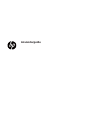 1
1
-
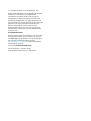 2
2
-
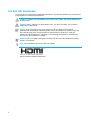 3
3
-
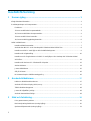 4
4
-
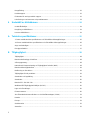 5
5
-
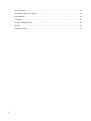 6
6
-
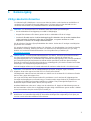 7
7
-
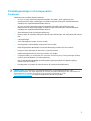 8
8
-
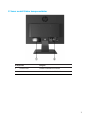 9
9
-
 10
10
-
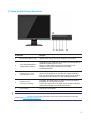 11
11
-
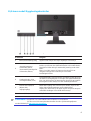 12
12
-
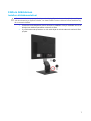 13
13
-
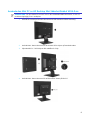 14
14
-
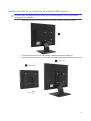 15
15
-
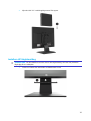 16
16
-
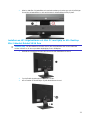 17
17
-
 18
18
-
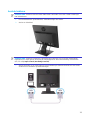 19
19
-
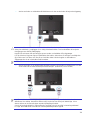 20
20
-
 21
21
-
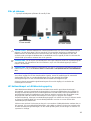 22
22
-
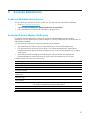 23
23
-
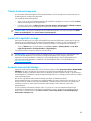 24
24
-
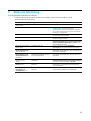 25
25
-
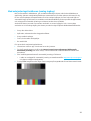 26
26
-
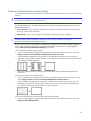 27
27
-
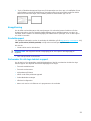 28
28
-
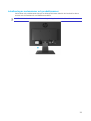 29
29
-
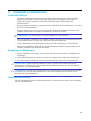 30
30
-
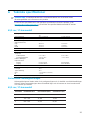 31
31
-
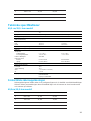 32
32
-
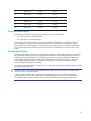 33
33
-
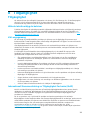 34
34
-
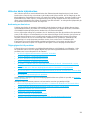 35
35
-
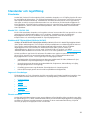 36
36
-
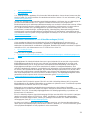 37
37
-
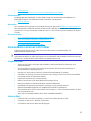 38
38
-
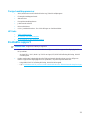 39
39
-
 40
40
HP P204 19.5-inch Monitor Användarguide
- Kategori
- TV-apparater
- Typ
- Användarguide
- Denna manual är också lämplig för
Relaterade papper
-
HP N270c 27-inch Curved Display Användarmanual
-
HP P224 21.5-inch Monitor Användarmanual
-
HP Z24s 23.8-inch IPS UHD Display Användarmanual
-
HP DreamColor Z32x Professional Display Användarguide
-
HP HC240 24-inch Healthcare Edition Display Användarmanual
-
HP Z27s 27-inch IPS UHD Display Användarmanual
-
HP EliteDisplay E230t 23-inch Touch Monitor Användarguide
-
HP V214a 20.7-inch Monitor Bruksanvisning
-
HP ENVY 27 27-inch Display Användarguide